在使用电脑的过程中,方便我们的同时,也会出现很多问题。比如说曾经遇到过这样的问题:打开电脑,显示几个开机字样之后,电脑就黑屏了,这时仅仅能看到一个可移动的鼠标光标。怎么办?下面,小编就跟大伙介绍电脑进入系统后黑屏的修复方法。
现代社会,电脑已经离不开我们的生活了。由于经常被使用,在使用电脑的过程中,也会出现很多问题。什么电脑中毒,电脑运行缓慢,电脑蓝屏,最近,有用户就遇到了电脑进入系统后黑屏的情况,下面,小编就来跟大家讲解电脑进入系统后黑屏的处理方法。
电脑进入系统后黑屏怎么办
启动电脑之后,就进入了黑屏界面,这时只有一个鼠标可移动。
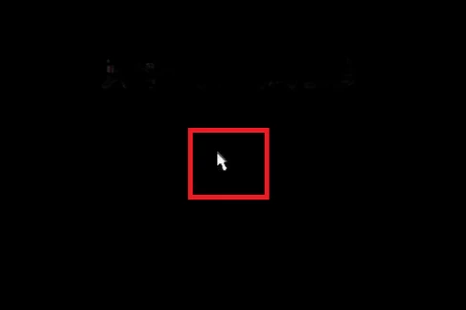
电脑电脑图解1
先试试重新开机,按F8,进入到启动菜单,选择“使用最后一次正确配置”选项,进入系统查看是否解决故障了。
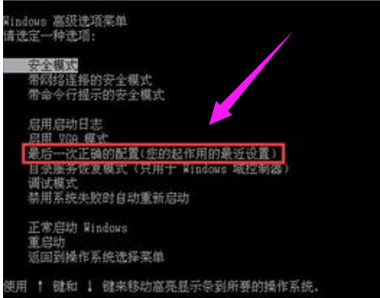
黑屏电脑图解2
如果电脑还是不能正常启动,可以尝试按Ctrl+Alt+Delete键,打开“任务管理器”窗口,选或许问题就顺利解决了。选择“Windows管理器”中的“新建任务”,然后点击下方的“新任务”。
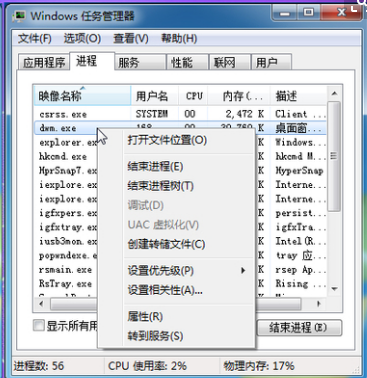
电脑电脑图解3
若问题还是没有得到解决,然后尝试下一种方法:
在电脑开机同时按住F8键,选择进入到“安全模式”,
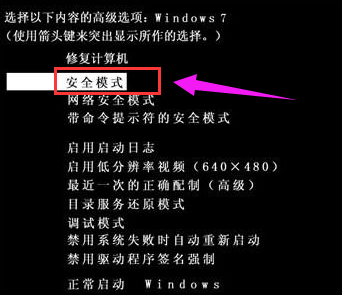
黑屏电脑图解4
然后点击开始运行,弹出“运行”对话框之后,
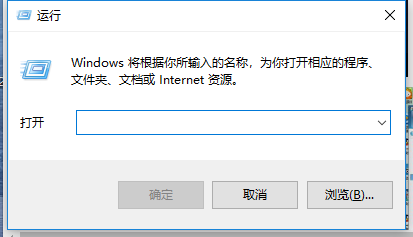
电脑黑屏电脑图解5
在“运行”一栏中输入Msconfig,然后打开系统配置窗口。
在窗口上切换到“启动”项,把一些必要的开机程序右侧对应的勾去掉,
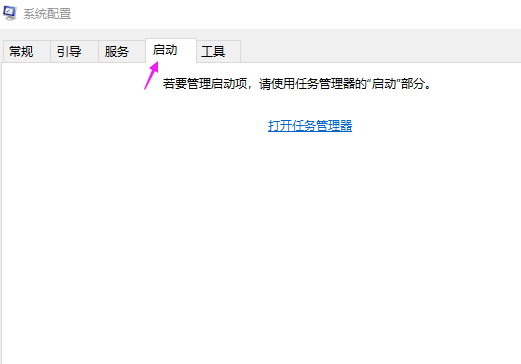
进入系统电脑图解6
然后再次重启电脑查看故障是否解决。
关于电脑进入系统后黑屏的处理方法,小编跟大伙讲到这里。
Copyright ©2018-2023 www.958358.com 粤ICP备19111771号-7